Panimula
Sabik ka bang masiyahan sa iyong mga paboritong video sa YouTube sa iyong Sony Smart TV pero hindi sigurado kung saan magsisimula? Nag-aalok ang Sony Smart TVs ng tuluy-tuloy na paraan para mag-stream ng content nang direkta, tinitiyak na hindi ka makaligtaan, mapapanood man ito ng mga tutorial, musika, o vlogs. Ang gabay na ito ay maglalakad sa iyo sa bawat hakbang upang matagumpay na mai-setup ang YouTube sa iyong Sony Smart TV. Mula sa unang pag-setup hanggang sa pag-cast at pag-troubleshoot, sa pagtatapos ng gabay na ito, masisiyahan ka sa isang mas pinayamang karanasan sa panonood. Sumisid tayo sa mga detalye ng paggawa ng YouTube sa Sony Smart TV bilang isang pangunahing bahagi ng iyong libangan sa bahay.
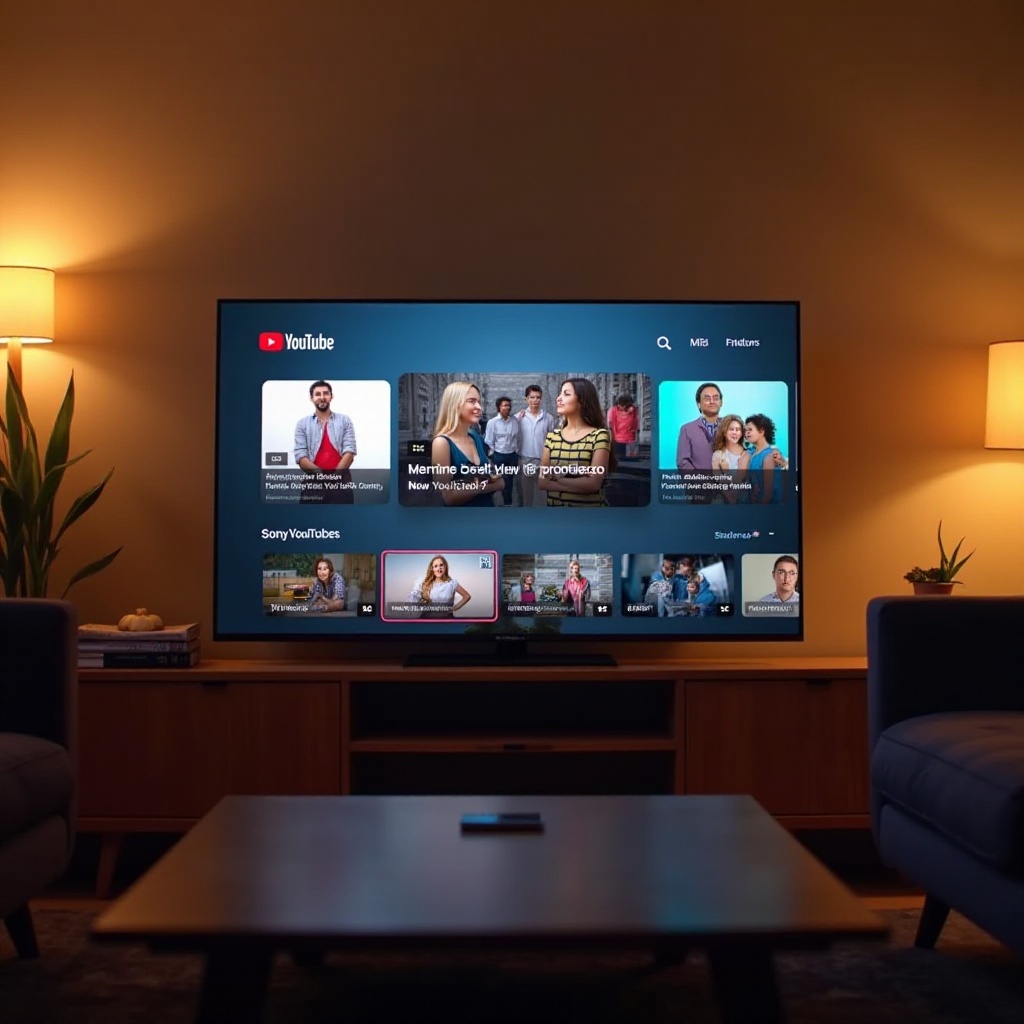
Pag-unawa sa Sony Smart TVs
Pinagsasama ng Sony Smart TVs ang pinakamodernong teknolohiya sa mga user-friendly na interface, nag-aalok ng higit pa sa karaniwang karanasan sa panonood ng telebisyon. Ang mga TV na ito ay gumagamit ng Android TV platform, na nagbibigay ng access sa isang malawak na hanay ng mga app, kabilang ang YouTube, direkta mula sa iyong home screen. Ang mga tampok tulad ng voice control sa pamamagitan ng Google Assistant ay higit pang nagpapahusay sa karanasan ng gumagamit. Ang pag-unawa sa mga kakayahang ito ay nagbibigay-daan sa iyo na samantalahin ang buong potensyal ng iyong TV, na ginagawa itong mahalagang bahagi ng iyong konektadong tahanan.
Upang mapakinabangan ang iyong Sony Smart TV, tiyakin na ito ay konektado sa internet. Mahalagang koneksyon ito para sa pag-access ng mga app tulad ng YouTube, maayos na pag-stream ng content, at pagtanggap ng mga update. Ngayon, tuklasin natin kung paano mabisang i-set up ang YouTube sa iyong device.

Pagsi-setup ng Iyong Sony Smart TV para sa YouTube
- Ikonekta sa Internet:
- Navigahin ang Home screen sa pamamagitan ng pagpindot sa Home button sa iyong remote.
- Piliin ang ‘Settings,’ pagkatapos ay ‘Network’ at ‘Network Setup.’
-
Piliin ang ‘Easy’ para sa walang problemang proseso ng koneksyon, at piliin ang iyong Wi-Fi network. Ilagay ang iyong password kapag hinihiling.
-
Mag-sign In o Mag-set Up ng Google Account:
- Mag-access muli sa Home screen at piliin ang ‘Apps.’
- Buksan ang Google Play Store at mag-sign in gamit ang iyong Google account. Gumawa ng account kung wala ka pa.
Pagkakaroon ng iyong TV na nakakonekta at isang Google account na na-setup ay mga kinakailangan para sa pag-install ng YouTube app. Sa mga pundasyong ito, tayo ay lilipat na sa pag-install at paggamit ng app sa iyong Sony Smart TV.
Pag-install at Paggamit ng YouTube App
- I-download ang YouTube App:
- Sa Home screen, piliin ang ‘Apps’ at pagkatapos ‘Google Play Store.’
- Gamitin ang tampok na search para hanapin ang YouTube app.
-
I-click ang ‘Install’ at hintayin matapos ang pag-install.
-
Ilunsad at Mag-enjoy:
- Kapag na-install na, hanapin ang YouTube sa iyong listahan ng mga app at ilunsad ito.
- Mag-sign in gamit ang iyong Google account para ma-access ang personalized na content, kabilang ang iyong mga subscription, playlist, at rekomendasyon.
Sa pag-access ng YouTube sa iyong Sony Smart TV, maaari nating higit pang palawakin ang karanasang ito sa pamamagitan ng mga opsyon sa pag-cast.
Pag-cast ng YouTube mula sa Mga Mobile Devices
Ang pag-cast ay nagpapahintulot sa iyo na kontrolin ang YouTube sa iyong TV gamit ang smartphone o tablet, kaya nagiging mas madali ang pag-navigate.
- Tiyaking Naka-connect ang mga Device:
-
Tiyakin na ang iyong mobile device at iyong Sony Smart TV ay nasa parehong Wi-Fi network.
-
Simulan ang Pag-cast:
- Buksan ang YouTube app sa iyong mobile device.
- Piliin ang icon ng cast (isang maliit na screen na may simbolo ng Wi-Fi) sa video na nais mong i-play.
- Piliin ang iyong Sony Smart TV mula sa listahan ng mga available na device.
Ang pag-cast ay epektibong paraan upang magbahagi ng content na walang abala. Gayunpaman, kung ang pag-cast ay nagiging problema, maaring kang mag-explore ng mga alternative na pamamaraan.
Pagtuklas ng Mga Alternatibong Paraan ng Pag-stream
Kung ang direktang pag-access sa YouTube o pag-cast ay nagiging problema, maraming alternatibong pagpipilian sa pag-stream ang magagamit.
- Paraan ng Web Browser:
-
Gamitin ang web browser sa iyong Sony Smart TV upang ma-access ang YouTube sa pamamagitan ng direktang pagpunta sa website.
-
Mga Panlabas na Streaming Device:
- Isaalang-alang ang paggamit ng mga device tulad ng Chromecast o Amazon Fire Stick upang mag-stream ng YouTube. Ang mga device na ito ay kumokonekta sa pamamagitan ng HDMI at nag-aalok ng karagdagang flexibility sa pag-stream.
Ang mga alternatibong ito ay nagbibigay-daan sa iyo na ma-access ang YouTube kahit na makaranas ng mga problema sa native na app. Ngayon, tingnan natin ang pag-troubleshoot ng mga karaniwang isyu.
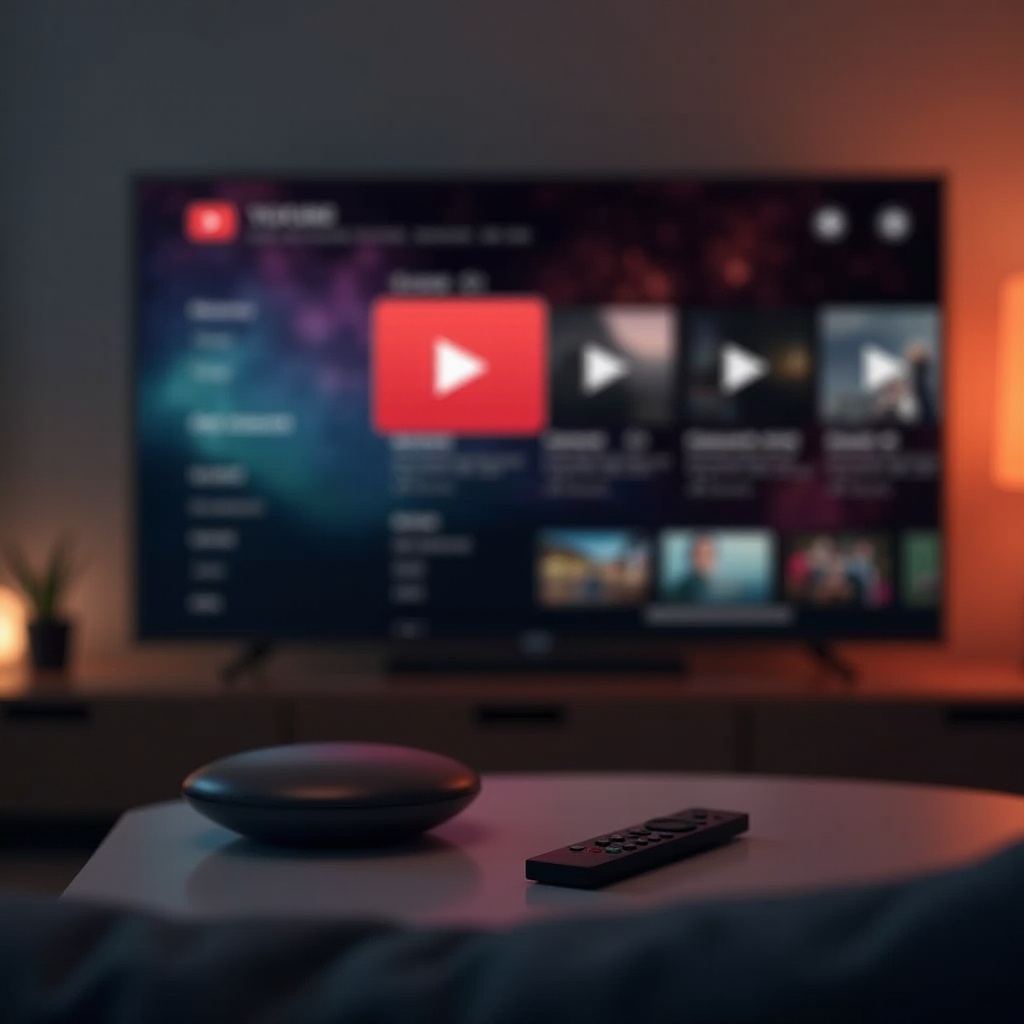
Pag-troubleshoot ng Mga Karaniwang Isyu
Ang pagkakaroon ng mga problema ay hindi maiiwasan, ngunit ang mga hakbang sa pag-troubleshoot ay makalulutas sa karamihan ng mga isyu na kaugnay sa YouTube sa iyong Sony Smart TV nang mahusay.
-
I-update ang App:
Tiyakin na ang YouTube app ay updated sa pamamagitan ng Google Play Store. -
Suriin ang Network Connection:
Tiyakin na ang iyong internet connection ay matatag at sapat para sa pag-stream. -
I-restart ang mga Device:
I-restart ang iyong Sony Smart TV o router upang i-reset ang koneksyon sa network at alisin ang pansamantalang mga isyu.
Ang paggamit ng mga estratehiyang ito ay madalas na nagreresolba ng mga problema nang mabilis. Ngayon, ating tingnan ang isang maikling recap at tugunan ang ilang madalas na tinatanong na mga katanungan.
Konklusyon
Ang pag-unawa kung paano manood ng YouTube sa iyong Sony Smart TV ay maaaring makabuluhang magpalaki sa iyong karanasan sa panonood. Ang gabay na ito ay sumaklaw sa lahat mula sa pag-setup at pag-install hanggang sa mga alternatibong pamamaraan at pag-troubleshoot. Mag-enjoy sa tuluy-tuloy na pag-stream at palawakin ang iyong karanasan sa libangan sa bahay nang madali.
Mga Madalas Itanong
Paano ko ia-update ang YouTube app sa aking Sony Smart TV?
Pumunta sa ‘Google Play Store’ sa iyong TV, hanapin ang YouTube sa ‘My Apps,’ at i-click ang ‘Update’ kung magagamit.
Bakit hindi ko mahanap ang YouTube app sa aking Sony Smart TV?
Siguraduhing up-to-date ang software ng iyong TV at gumagamit ka ng compatible na Sony Smart TV model.
Maaari ko bang gamitin ang mga utos ng boses para kontrolin ang YouTube sa aking Sony Smart TV?
Oo, gamitin ang voice control feature ng TV kasama ang Google Assistant para maghanap at kontrolin ang video playback sa YouTube.
